![]() Muestre la pantalla de configuración inicial.
Muestre la pantalla de configuración inicial.
Al utilizar el panel de mandos estándar
Pulse la tecla [Herramientas usuario/Contador].
Al utilizar el Smart Operation Panel
Pulse la tecla [Inicio] en la parte superior izquierda del panel de mandos. Deslice con el dedo la pantalla hacia la izquierda y, a continuación, pulse el icono [Herramientas usuario] (
 ) en la pantalla de inicio 4.
) en la pantalla de inicio 4.
![]() Pulse [Gestión libreta direcciones].
Pulse [Gestión libreta direcciones].
![]() Compruebe que [Programar/Cambiar] se haya seleccionado.
Compruebe que [Programar/Cambiar] se haya seleccionado.
![]() Pulse la tecla del nombre que desea registrar o introduzca el número registrado con las teclas numéricas.
Pulse la tecla del nombre que desea registrar o introduzca el número registrado con las teclas numéricas.
Puede efectuar una búsqueda por nombre registrado, código de usuario, número de fax, nombre de carpeta, dirección de e-mail o destino de IP-Fax.
![]() Pulse [Carpeta].
Pulse [Carpeta].
![]() Pulse [NCP].
Pulse [NCP].
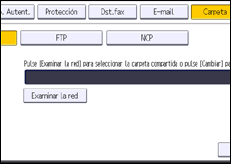
![]() Seleccione "Tipo de conexión".
Seleccione "Tipo de conexión".
Si desea especificar una carpeta en un árbol NDS, pulse [NDS]. Si desea especificar una carpeta en un servidor NetWare, pulse [Bindery].
Si ha establecido "Tipo de conexión" como [NDS], introduzca el nombre de usuario seguido del nombre del contexto en el que se encuentra el objeto de usuario. Si el nombre del usuario es "usuario" y el nombre del contexto es "contexto", introduzca "usuario.contexto".
![]() Especifique la ruta.
Especifique la ruta.
Para mayor información acerca de cómo especificar a mano la ruta, consulte Ubicar a mano la carpeta NCP.
Si desea más información acerca de cómo especificar la ruta utilizando Examinar la red, consulte Ubicar la carpeta NCP utilizando Examinar la red.
![]() Pulse [Prueba conex.] para comprobar que la ruta es correcta.
Pulse [Prueba conex.] para comprobar que la ruta es correcta.
![]() Pulse [Salir].
Pulse [Salir].
Si la prueba de conexión falla, compruebe la configuración y vuelva a intentarlo.
![]() Pulse [Info. Autent.] y, a continuación, pulse [
Pulse [Info. Autent.] y, a continuación, pulse [![]() Av.Pág].
Av.Pág].
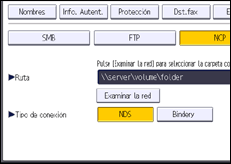
![]() Pulse [Espec. otra info autent.] en el lateral derecho de Autenticación de carpeta.
Pulse [Espec. otra info autent.] en el lateral derecho de Autenticación de carpeta.
Cuando se selecciona [No especificar], se aplican el nombre de usuario y la contraseña de NCP que haya especificado en "Nombre de usuario/Contraseña predeterminada (Enviar)" de los ajustes de Transferencia de archivos. Para más información, consulte Transferencia de archivos.
![]() Pulse [Cambiar] en "Nomb usu inicio sesión".
Pulse [Cambiar] en "Nomb usu inicio sesión".
![]() Introduzca el nombre de usuario y, a continuación, pulse [OK].
Introduzca el nombre de usuario y, a continuación, pulse [OK].
![]() Pulse [Cambiar] en "Contraseña inicio sesión".
Pulse [Cambiar] en "Contraseña inicio sesión".
![]() Escriba la contraseña y, a continuación, pulse [OK].
Escriba la contraseña y, a continuación, pulse [OK].
![]() Vuelva a introducir la contraseña para confirmar y luego pulse [OK].
Vuelva a introducir la contraseña para confirmar y luego pulse [OK].
![]() Pulse [OK].
Pulse [OK].
![]() Pulse [Salir].
Pulse [Salir].
![]() Cierre la pantalla de configuración inicial.
Cierre la pantalla de configuración inicial.
Al utilizar el panel de mandos estándar
Pulse la tecla [Herramientas usuario/Contador].
Al utilizar el Smart Operation Panel
Pulse [Herramientas usuario/Contador] (
 ) en la parte superior derecha de la pantalla.
) en la parte superior derecha de la pantalla.
![]()
NCP sólo está disponible cuando está instalada una unidad NetWare opcional.
Para registrar el nombre, consulte Registrar información de usuario.
Usted puede introducir hasta 128 caracteres para el nombre de usuario y la contraseña.
Para especificar una carpeta, puede introducir manualmente la ruta o buscar la carpeta examinando la red.
Si se especifica Autenticación de usuario, póngase en contacto con su administrador.
Para más información acerca de cómo acceder a Ajustes del sistema, consulte Acceso a las herramientas de usuario.
Al utilizar el Smart Operation Panel, se puede visualizar la pantalla Libreta de direcciones pulsando el icono [Gestión libreta direcciones] en la pantalla de inicio 4.
